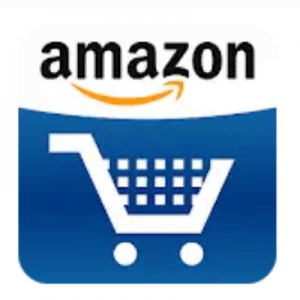
今回は、Amazonで検索できないエラーが発生した問題の詳細と、検索できるようにする対処法徹底紹介していきます。
Amazonは長い歴史を持つ、現代人から馴染まれている通販サイト(アプリ)で、地元の店舗に売っていない商品が欲しい場合、まずは通販を利用するため、Amazonを開くのではないでしょうか。
全国の店舗の委託販売も行っているため、Amazon自体に在庫がなかったとしても、他の店がAmazonに「この商品を売ってください」と頼んでいるわけですから、その商品はAmazonで検索することができます。
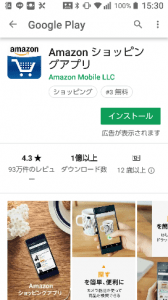
Amazonの幅広い品ぞろえと使いやすさのおかげで、たくさんのユーザーから利用されていますが、Amazonで「検索エラー」が出てしまいました。
商品を検索する際、本来なら検索した商品は引っ掛かるはずなのに、なぜか「〇〇の検索に一致する商品はありませんでした」と表示されるエラーです。
今回は、この検索エラーの詳細や対処法を徹底解説していきます。
コンテンツ
Amazonの検索エラーの詳細
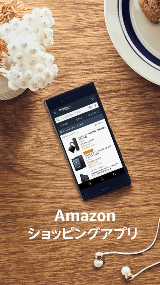
Amazonで検索エラーが起きたということは、Amazonでは一切商品を選択できないということになります。
そのため、Amazonで商品を購入したいと思っている人にとっては、明らかな弊害であり、もしかしたらAmazonを一旦閉じて、楽天市場やYahoo!ショッピングで商品購入手続きを取ったのではないでしょうか。
Amazon検索エラーの詳細について、まずは見ていきましょう。
Amazon検索エラーの症状
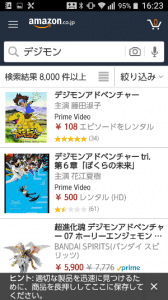
Amazonは、画像のように商品を一度検索して、欲しい商品をピックアップします。
商品名をそのまま入れてもいいのですが、「部分一致」も適用されるため、画像のように「デジモン」と検索すると、商品名に「デジモン」やデジモンに関連する紹介文やタグがつけられている商品がずらりと検索されます。
また、商品を絞り込むことが可能で、例えば、「デジモン」の検索に「おもちゃ」を付ければ、デジモンのフィギュアなどがメインで検索され、「ゲーム」で絞り込めば、DSのデジモンゲームなどが検索されます。
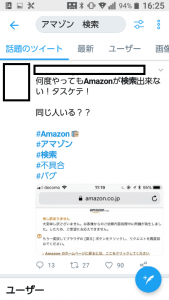
Amazonの検索方法は非常にシンプルで、その次の商品購入手続きもそこまで細かくないので、多数のユーザーが利用していることでも知られています。
しかし、そんなAmazonで「検索エラー」が起こったことをご存知でしょうか。
本来検索されるはずなのに、なぜか検索した先の商品が一切出てこないエラーです。
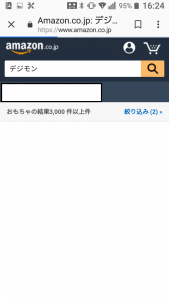
「〇〇の検索に一致する商品はありませんでした」と言われ、まるでその商品を扱っていないかのように表示されてしまいます(私は一番最初の検索で、画面が真っ白になりました)。
今回の例で言えば、「デジモン」に関連する商品がひとつもないと言いたいわけです。
さすがにそれには違和感を感じる人が大多数なのではないでしょうか。
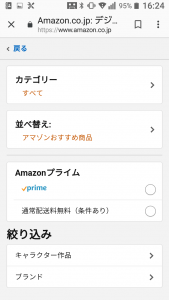
ちなみに、検索エラーの原因は「依頼内容処理中の不具合」のようです。
Amazonでは1日に多くの依頼を受け付け、発送手続きまで行っていることから、まれに処理落ちしたりして、このようなエラーが出てきます。
今回は、そのエラーが「検索」に向けられたものだったようです。

この症状は、Amazonを利用しているユーザー全員に直撃した検索エラーで、使用端末がiPhoneだろうがAndroidだろうがPCだろうが、さらにアプリかブラウザか関係なく起こっています。
そのため、Amazonを利用している全員が、Amazonで検索ができなかったことになります。
ちなみに、検索エラーが発生した時間帯は2018年10月3日の正午ごろで、その頃にはツイートもピークに達していました。
Amazonのページが「英語」表記になってしまう詳細と日本語に戻す手順を徹底解説
現在は復旧している?
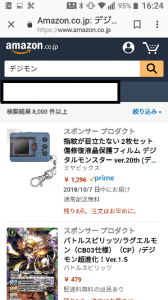
一時的に世間を騒がせたAmazonの検索エラーですが、2018年10月3日の午後3時ごろには完全復旧していました。
実際、私がAmazonで検索をしたのは午後4時頃で、スマホブラウザ、PCブラウザ、アプリ全て試しましたが、どれもしっかり検索情報は出てきました。
昨日もデジモンの商品を検索するためにAmazonで検索していたのですが、特に問題はなく利用できていました。
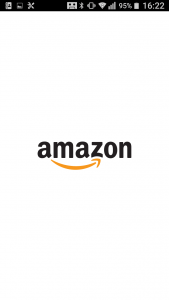
エラーが起こってから3時間で問題を解決しているAmazonの処理能力が高いことが何となくわかるのではないでしょうか。
ちなみに、原因の「依頼受け付け時に問題が発生した」という不具合の内容についてもいち早く理解し、復旧に努めてくれていました。
特に問題なくAmazonを利用できるため、現在は何も心配することはありません。
Amazonでマスクを買ったのに届かない!マスク詐欺が横行!怪しいお店の見分け方や対処法を徹底解説
Amazon検索エラーが起こったとき、検索できるようにする方法徹底解説!
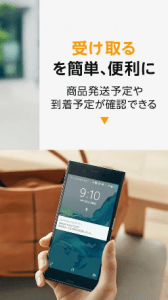
もう問題は解決しているにしても、今後Amazonで同様のエラーが起こらないとは限りません。
今回の場合は、復旧に2~3時間かかっているように、今後検索エラーが起きたときも同様の時間を要する可能性があります。
そのため、Amazonの検索エラーに対応できるように知識をつけておくといいことがわかりますよね。
検索する際「商品カテゴリー」をつけると検索結果が表示される!

Amazonで商品を検索するとき、「より商品を絞り込みたい」といって、商品の「カテゴリー」をちゃんと選択する人と、「面倒だからいいか」といって選択しない人がいます。
今回のエラーは、実は「カテゴリー選択をちゃんとつけておけば回避できた」ことはご存知でしょうか。
上記の例でいうと、ただ「デジモン」と検索するだけでなく、「デジモン」に「おもちゃ」「ホビー」などのカテゴリーを付けて検索すれば、ちゃんと検索結果は表示されるようになっていました。
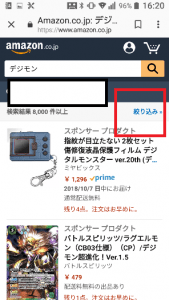
まず、検索ボックスに「デジモン」と選択するところまでは、普通の検索と同じなのですが、絞り込み検索をしたい場合は、検索ボックスの右下にある「絞り込み」をタップしてください。
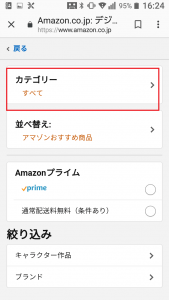
今回、最優先で選択しなければいけないのは「カテゴリー」です。
このカテゴリーを選択することで、「ゲーム」「本」「スポーツ・アウトドア」「美容」など、商品の幅をさらに狭めた検索を行うことができます。
仮に「デジモンの整髪料」があったとして、普通に検索してもなかなか出てこないので、「デジモン 美容」とカテゴリーを付けて検索するようにする機能です。
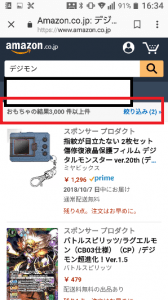
今回は、「おもちゃ」のキーワードを取り付けて絞り込みました。
すると、元々8,000件あった商品が、3,000件にまで絞り込まれ、ゲームや文房具など、他のデジモングッズは検索に除外されました。
このキーワードをちゃんと設定することで、検索結果を正しく表示させることができます。
検索エラーの根本的な部分を修正するのは不可能!
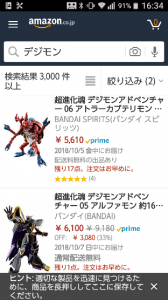
今回、検索エラーが起きてしまいましたが、ユーザーである私たちでは、Amazonの検索エラーを直接的に直すことはできません。
検索エラーは、「依頼処理」の弊害でしたが、この依頼処理は「Amazonの運営」しか行うことはできませんよね。
よって、このエラーを直接改善することは、ユーザーである私たちにはできません。
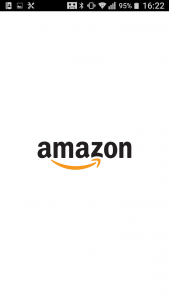
大人しく、Amazonか復旧するのを待つか、上記のように、カテゴリーをつけて再検索するようにしてください。
また、たまにサーバーダウンでAmazonに入れなくなる問題が起こりますが、その場合も、こちらではどうしようもありません(ただし、Amazon自体何億人もユーザーがいる大企業ですので、サーバーは強めに作られていて、サーバーダウンはほぼありません)。
Amazonの公式Twitterを確認してどうすればいいのかチェックしたり、他のTwitterユーザーの反応を見て、Amazonを利用できるようになった時、利用するなどの工夫が必要です。
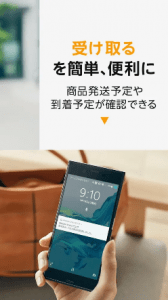
ただし、Amazonが特に何もいっていなくて、ツイートや5ちゃんねるを調べても「Amazonに入れない、検索できない」といったエラーが確認できない場合、これはこちらの端末エラーかもしれません。
例えば、Wi-Fiエラーが起きていたり、通信制限でネット閲覧自体が難しくなっている状態かもしれませんので、まずは自分の身の回りの状況を確認してください。
たまにAmazonのアプリ、ブラウザを閉じるだけで解決する場合がありますので、真っ先にやっておくべき項目になります。
Amazonの検索エラーの詳細や対処法まとめ
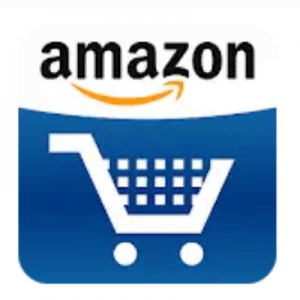
今回は、Amazonの検索エラーや対処法について紹介しました。
現在は復旧しているとはいえ、またいつ同じエラーが起こるかは全くわかりません。
今回紹介した対処法をしっかりと頭に入れておくことで、Amazonのトラブルにも柔軟に対応することができ、快適にAmazonを利用することができます。


